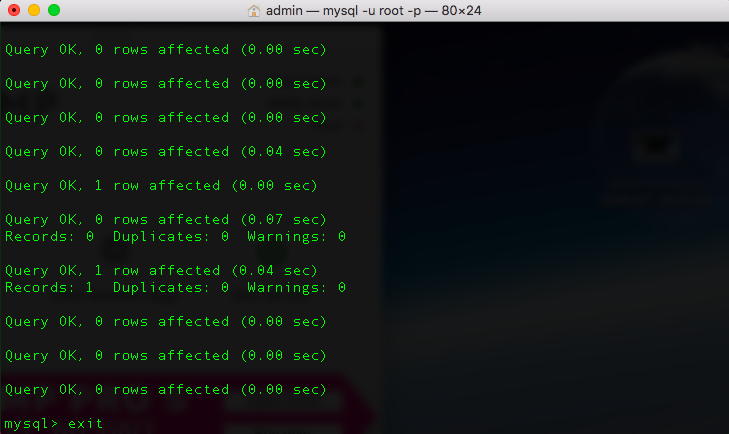【MAMP】コマンドで .sql ファイルをインポートする方法(Windows & Mac対応)

MySQL データベースは MySQL 管理画面から .sql ファイルとしてインポート・エクスポートすることできますが、データサイズが大きすぎると管理画面からインポートできないことがあります。
この場合はシェルやターミナルを使ってコマンドを入力すればインポートすることができます。
この記事では「MAMP 環境でコマンドを使って .sql ファイルをインポートする方法」を紹介します。
Windows → Mac の順番で紹介しているので、お使いの環境に合わせてお読みください。
XAMPP の場合はこちら

準備
データベースは my_data という名前で作成して、sql ファイルは test.sql という名前でデスクトップに用意しています。
sql ファイルを zip 形式で用意している場合は解凍しておいてください。(通常ファイルをダブルクリックすれば解凍することができます。)
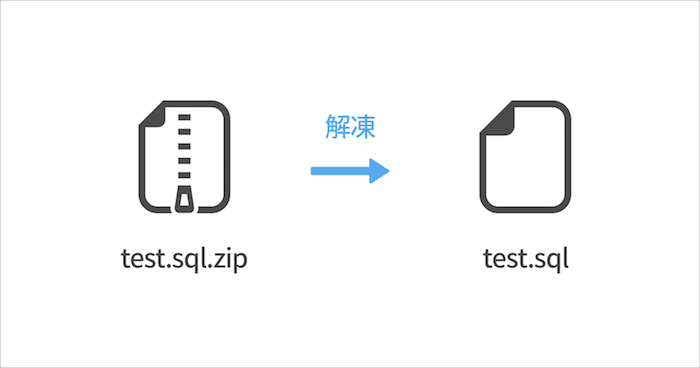
インポート方法
Windowsの場合
コマンドプロンプト を開きます。
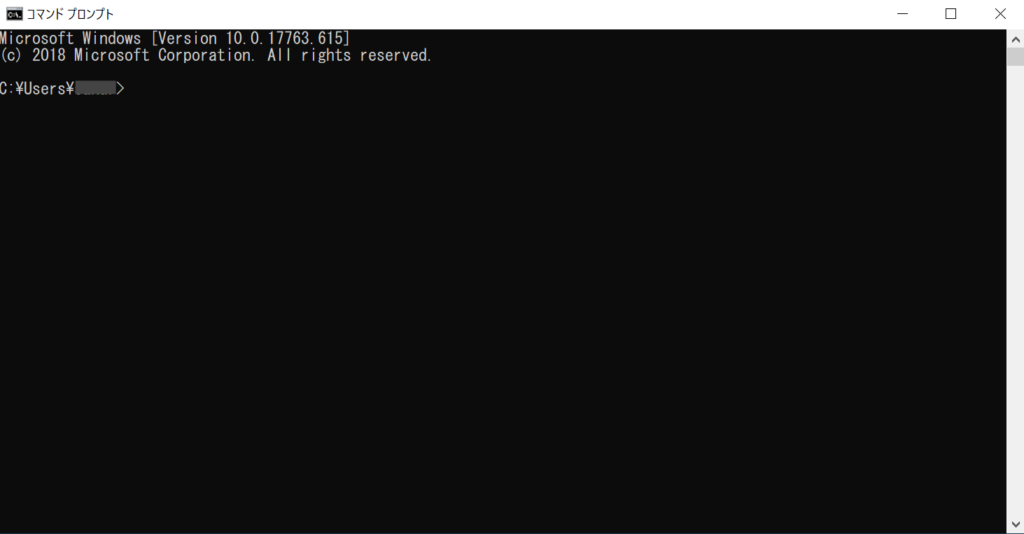
C:¥MAMP¥bin¥mysql¥bin¥mysql -u root -p と入力してEnterを押します。
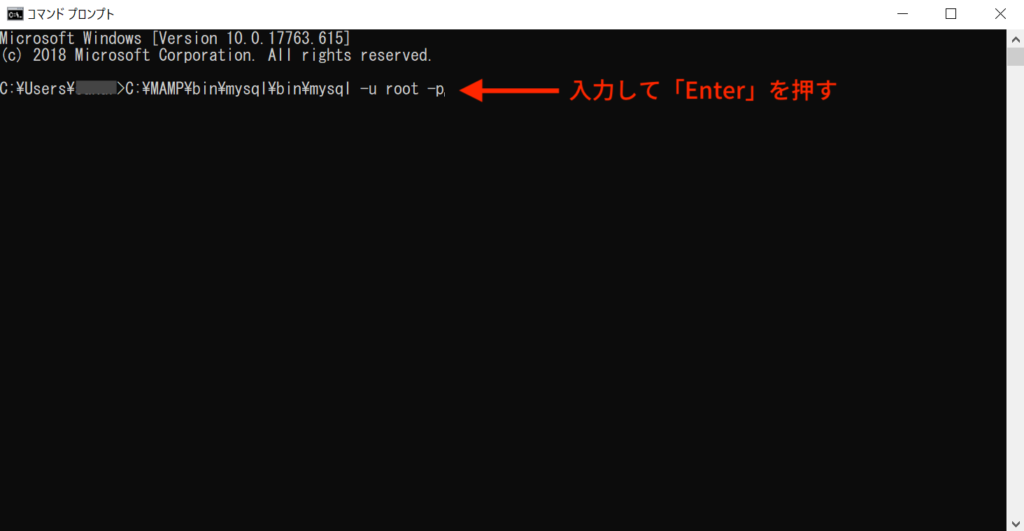
MySQL のパスワードを入力してEnterを押します。
パスワードを設定していない場合は「root」と入力して Enter を押します。
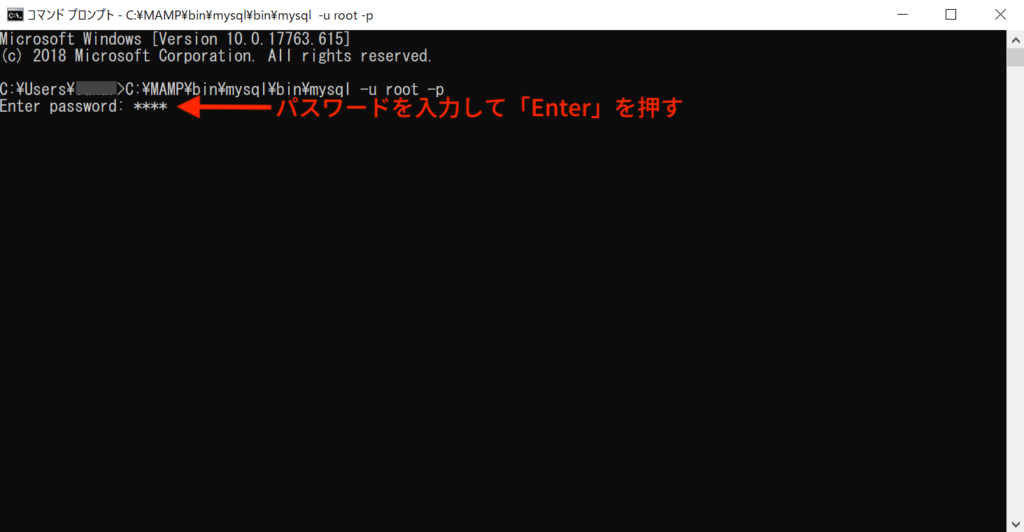
use データベース名 を入力してEnterを押します。
ここでは my_data というデータベースを使うので use my_data としています。
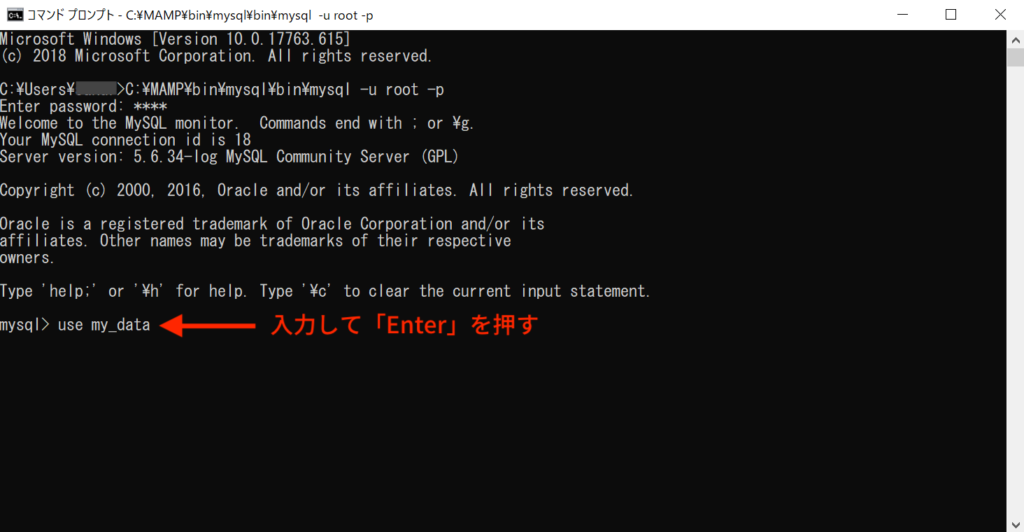
source sqlファイルのパス を入力してEnter 押します。
ここではデスクトップに test.sql を置いているので source C:¥Users¥ユーザ名¥Desktop¥test.sql としています。
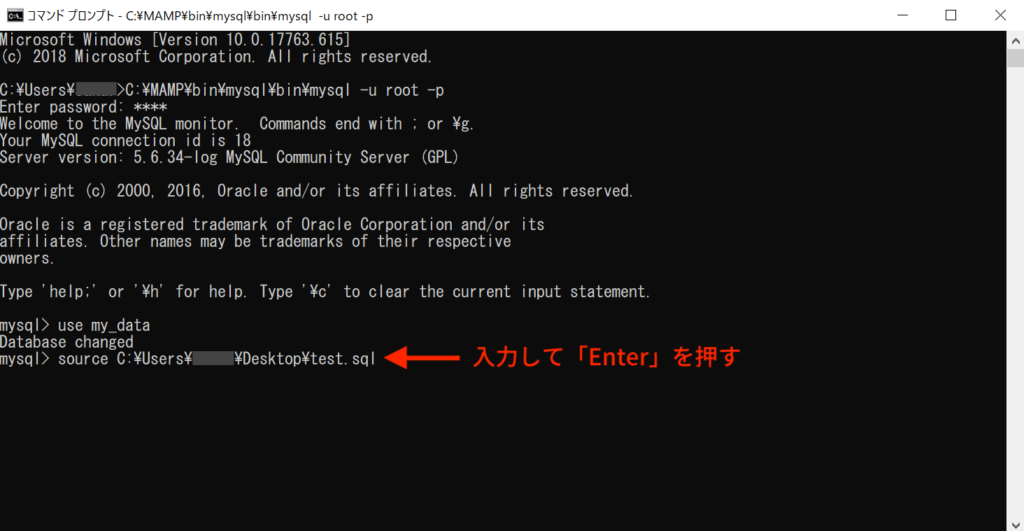
データの登録が終わったら exit と入力しEnterを押して、終了します。
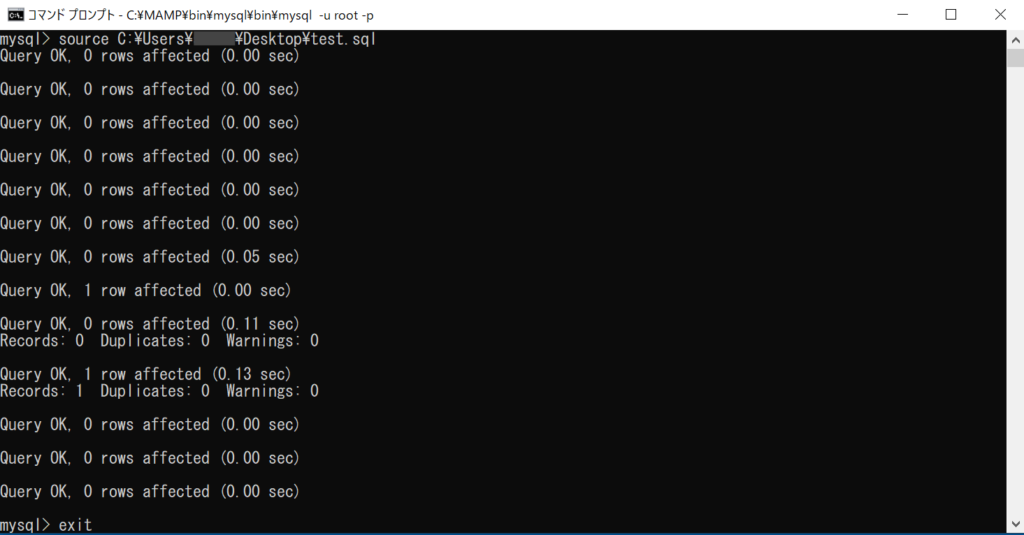
Macの場合
ターミナルを開いて /Applications/MAMP/Library/bin/mysql -u root -p と入力してEnterを押します。
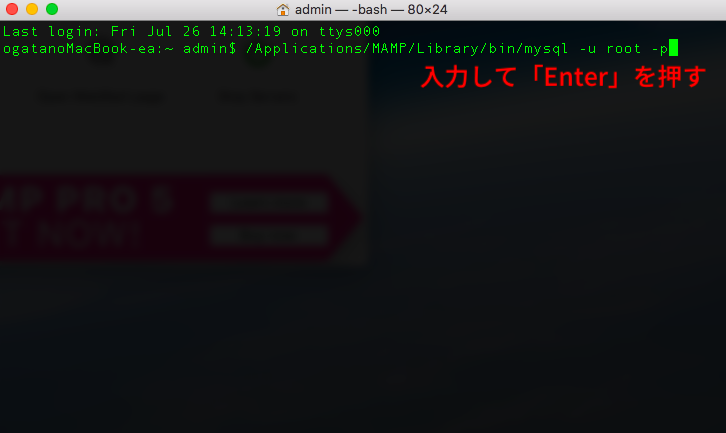
MySQL のパスワードを入力してEnterを押します。
パスワードを設定していない場合は「root」と入力して Enter を押します。
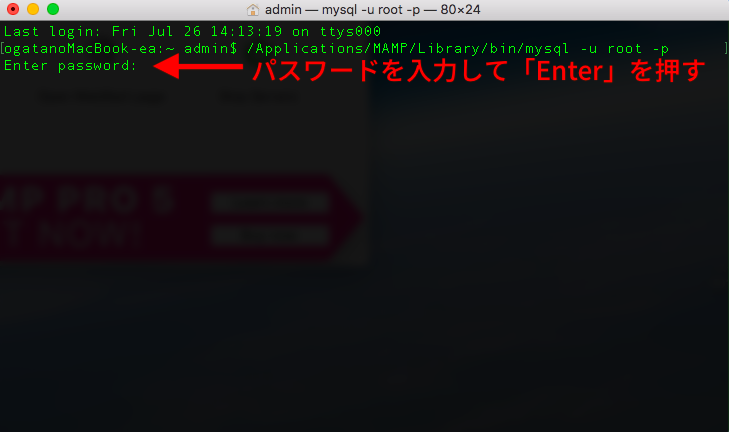
use データベース名 を入力してEnterを押します。
ここでは my_data というデータベースを使うので use my_data としています。
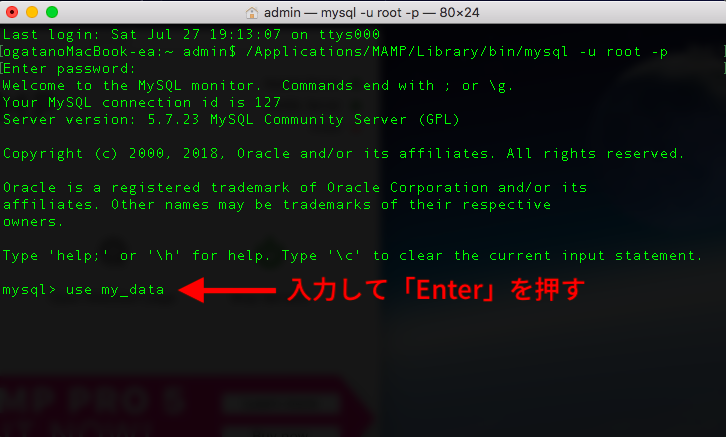
source sqlファイルのパス を入力してEnterを押します。
ここではデスクトップに test.sql を置いているので source /Users/ユーザ名/Desktop/test.sql としています。
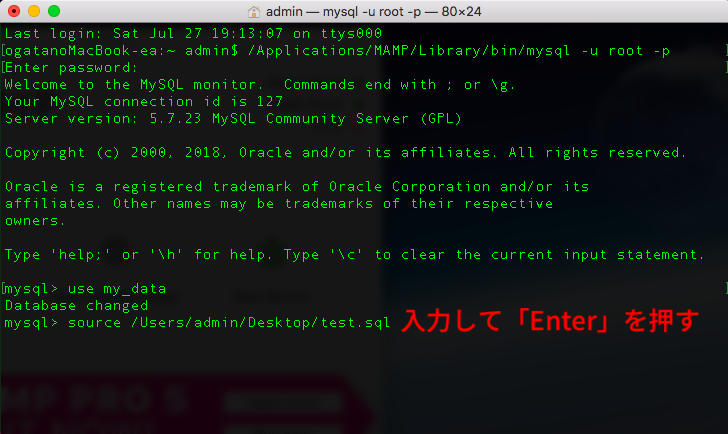
データの登録が終わったら exit と入力しEnterを押して、終了します。